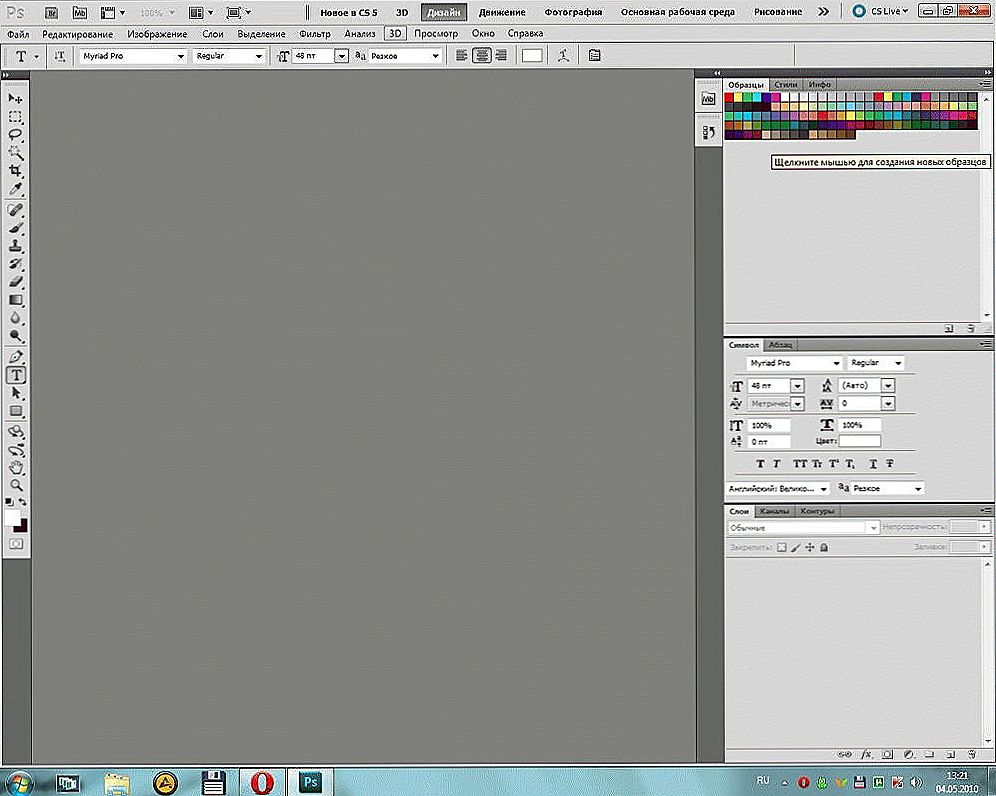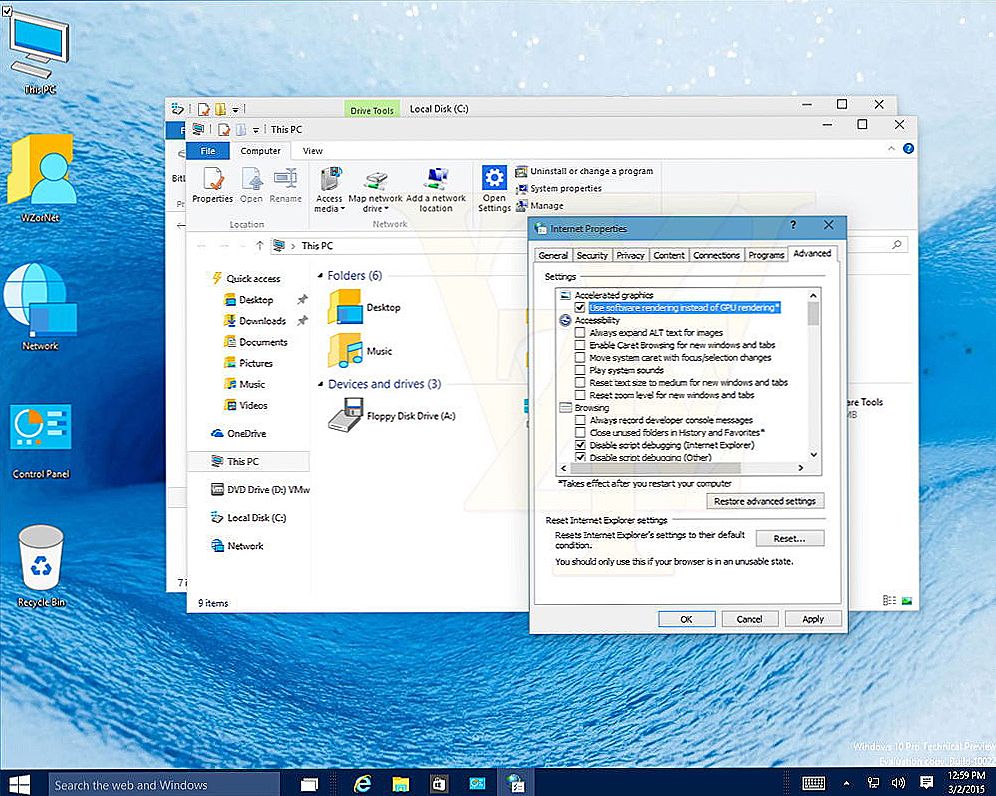Úprava textu v programe Microsoft Word znamená nielen samotnú sadu, ale aj súvisiace akcie. Napríklad zmena veľkosti alebo typu písma, medzery či okrajov. Niekedy sa stáva, že jednoduché čierne znaky na bielom pozadí nespĺňajú úlohu, ktorej čelíte. Rovnako je možné meniť farbu písmen, preto sa používa príslušné okno v rozhraní textového procesora. Pokiaľ ide o aktuálny hárok, na ktorom sú umiestnené znaky, môže byť tiež zmenený. V programe je táto oblasť definovaná parametrom "Pozadie". Predpokladá sa, že ide o priestor v oblasti tlače na hárku - buď úplne, alebo obmedzene na určitý typ rámca, napríklad bunku v tabuľke. Takže pozadie tejto oblasti sa dá zmeniť, akoby ste tlačili na farebný papier alebo priamo na fotografiu.
Zmena pozadia
Štruktúrované menu nastavení zobrazené v hornej časti pracovného okna programu, takzvaná páska, obsahuje voľby, zmenou, ktorou môžete ovládať vzhľad a vzhľad textu v dokumente. V takomto prípade pred vytvorením pozadia v programe Word musíme v tejto ponuke nájsť kartu Rozloženie stránky.Medzi inými položkami bude skupina troch prvkov, ktoré vám umožnia ovládať pozadie dokumentu. Ak chcete pozadie nastaviť na jednoduchú farbu, kliknite na tlačidlo "Farba stránky" a kliknite na požadovaný odtieň v palete, ktorá sa zobrazí na obrazovke. Celý dokument bude namaľovaný v zvolenom tóne. Ak ste v štandardnej palete nenašli nič vhodné pre vás, pod ním bude dialógové okno voľby "Iné farby". Pomocou výberu z gradientu môžete manuálne nastaviť požadovanú farbu.

Plná náplň však nie vždy spĺňa požiadavky používateľa. V tej istej ponuke môžete vybrať ďalšie efekty, ktoré diverzifikujú vzhľad dokumentu. Vzory alebo textúry sa budú aplikovať priamo na farbu, takže ich kombináciou môžete dosiahnuť takmer akýkoľvek požadovaný vzhľad. Ak chcete prispôsobiť, kliknite na príslušnú farbu a kliknite na vzory. V hlavnom okne sa zmeny zobrazia v reálnom čase, aby ste nemuseli zatvárať okno nastavení a ak to výsledok nevyhovuje, otvorte ho znova. Tento náhľad je veľmi užitočný, ak hľadáte niečo konkrétne, a nie len vybrať dobré pozadie.
Okrem toho môžete použiť obrázok ako pozadie, ako keby ste umiestnili text na fotografiu. Ak to chcete urobiť, vyberte možnosť "Ďalšie metódy plnenia" a nájdite položku "Obrázok". V tom istom okne je nastavenie pre priehľadnosť a farbu, takže si môžete vybrať presný vzhľad, ktorý si podľa vášho názoru považujete za potrebný. Zvážte iba to, že príliš jasné farby môžu robiť text nečitateľný a nevyzerajú príliš príjemne pre oči. Tiež je potrebné mať na pamäti, že zobrazenie farieb monitora má obmedzenia a deformácie, takže pri tlači na farebnej tlačiarni môžete skončiť nie s tým, čo ste očakávali a čo ste videli na displeji.

Odstráňte pozadie
Ak pozadie už nie je potrebné, alebo ak experimenty s výberom optimálnych farieb nebolo úspešné, môžete ho odstrániť z dokumentu jedným kliknutím. V rovnakej ponuke na karte Rozloženie stránky kliknite na položku Farba stránky a vyberte položku bez farby. Táto metóda, ako odstrániť pozadie v programe Word, odstráni všetky nastavenia výplne a vzorov, ktoré ste vybrali skôr. Potom môžete vybrať nové pozadie alebo ho nechať bez nastavenia.Nezabudnite, že ak je v dokumente viac stránok s prispôsobeným pozadím, ten, na ktorom je kurzor umiestnený v okamihu stlačenia tlačidla, sa vymaže, pretože sa považuje za aktívne. Ak chcete zrušiť akciu, povedzte, náhodne zvýraznite a vymažte nesprávnu oblasť, môžete použiť položku s rovnakým názvom alebo kombináciu klávesových skratiek Ctrl + Z.
záver
Možnosti poskytované textovým procesorom sú veľmi široké. Umožňuje upravovať a formátovať nielen bežné, ale aj webové dokumenty, pre ktoré sa často používa neštandardné pozadie. Používateľ môže vyplniť stránku jednou farbou, gradientom alebo vzorkou, textúrou, vybrať si obrázok ako pozadie atď. Môže tiež po dokončení práce odstrániť všetky zmeny pomocou niekoľkých kliknutí myšou. Táto funkcia je široko používaná v kancelárskych prácach, rovnako ako mnoho iných funkcií textového editora.